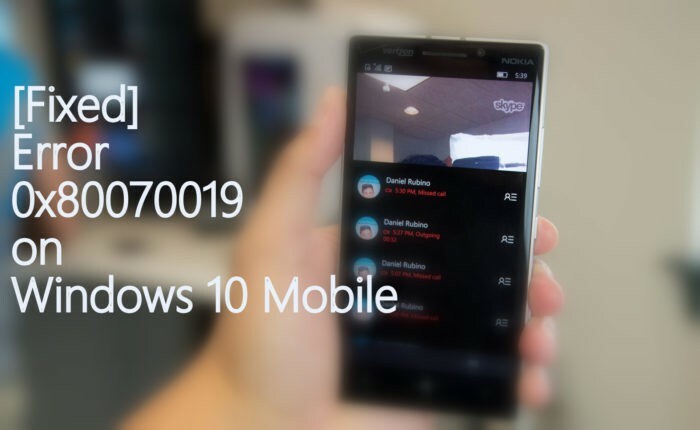
Bu yazılım, sürücülerinizi çalışır durumda tutar, böylece sizi yaygın bilgisayar hatalarından ve donanım arızalarından korur. Tüm sürücülerinizi şimdi 3 kolay adımda kontrol edin:
- DriverFix'i indirin (doğrulanmış indirme dosyası).
- Tıklayın Taramayı Başlat tüm sorunlu sürücüleri bulmak için.
- Tıklayın Sürücüleri güncelle yeni sürümleri almak ve sistem arızalarını önlemek için.
- DriverFix tarafından indirildi 0 okuyucular bu ay
Microsoft Windows, olağanüstü Work/Ofis işlevselliği ve üretkenlik. Microsoft, Windows 10 Mobile ile mobil pazarı ele geçirmeyi planlıyor. Son güncelleme baskılarında, Microsoft, Alarm/Saat gibi Uygulamaların bozulmasına neden olan kod üzerinde çok oynamıştı. WhatsApp ve Mesajlaşma Hizmetler.
Etkilenen uygulamalar grileşir ve güncelleme sırasında 0x80070019 kodunu verir. Burada belirtilene benzer bir problem yaşıyorsanız, o zaman doğru yerdesiniz. Bu yazıda, Windows 10 Mobile'daki en can sıkıcı 0x80070019 hatasını düzeltmeniz için size rehberlik edeceğiz.
Temel olarak, 3 düzeltmemiz var. İlk düzeltmeyle doğru anlamazsanız, bir sonrakiyle devam edin.
Hata Mesajı 0x80070019 nasıl düzeltilir
1. Çözüm: Eski Mağazadan Güncelleme
- git Mağaza Beta uygulamasına dokunun ve Ayarlar simge.
- Otomatik Güncellemeleri Devre Dışı Bırak seçeneğe dokunarak
- Ayarlarınızın ayarın senkronizasyon işlemine kaydedilmesi için çalışan bir İnternet bağlantısına sahip olduğunuzdan emin olun.
- Ardından, eski Mağaza uygulamasını açın ve başarısız olan güncellemeleri yükleyin. Mağaza Beta. Uygulama hala güncelleme hatası veriyorsa, kaldırmanız ve yeniden yüklemeniz yeterlidir.
Bu işlemi denediniz mi ve hala sorununuzu çözmediyse, aşağıda belirtildiği gibi yazılım sıfırlama yöntemini izleyin.
2. Çözüm: Yazılımdan Sıfırlama Gerçekleştirme
Yumuşak Sıfırlama, tüm sistem hatalarını minimum veya hiç veri kaybı olmadan düzeltmek için mümkün olan en hızlı yöntemdir.
- Yumuşak Sıfırlama için, sadece tuşuna basmanız yeterlidir. Kapatma + Sesi Kısma düğmesi ve bir an için tutun. Titreşimi hissettiğinizde cihazınızı biraz dinlendirin.
- Şimdi yapmanız gereken, cihazınızı uzun bir süre, diyelim ki 10-20 dakika boyunca yalnız bırakmak. Az önce bir travma yaşadı. Yer ver.
- Bir süre sonra, önyükleme yapmalı ve eskisi gibi sallanmaya ve yuvarlanmaya hazır olmalıdır.
Vakaların çoğu bu noktada çözülebilir. Hala bu hatayı aşmanın bir yolunu bulamadıysanız, nihai yöntem tam size göre yayınlanmıştır. Asla asla Deme.
3. Çözüm: Sert Sıfırlama Gerçekleştirme
Oh iyi. İşte sınırdayız. Sert sıfırlama her zaman işleri halleder. Bu mobil nükleer caydırıcılığa gitmeden önce verileri iyi bir şekilde yedeklediğinizden emin olun. Fotoğraflarınızı, önemli dosyalarınızı yedekleyin ve etkileyici bir şekilde sevimli özçekimlerden bahsedin.
Not: Paragrafın üzerinde gözlerinizi devirip bu nota denk geldiyseniz. Sadece aşağıdaki yöntemle tüm verilerinizin silineceğini size bildirmek içindir. Yazar, veri kaybı ve Mad Max Fury cihazı davranışlarıyla ilgili hiçbir sorumluluk kabul etmez.
- Sert Sıfırlama yapmak için şuraya gidin: Ayarlar ve üzerine dokunun hakkında.
- Ardından Seçin, Telefonunuzu sıfırlayın ve Evet uyarıyı okuduktan sonra.
- Sonra Sert Sıfırlama tamamlar, telefonunuzu baştan ayarlayabilirsiniz.
Şimdilik bu kadar. Sorularınız varsa, bunları aşağıdaki yorumlara gönderin. Ayrıca, bu gönderiyi arkadaşlarınızla paylaşmayı unutmayın. Mutlu Hata düzeltme!


